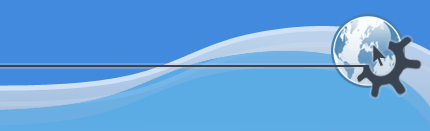

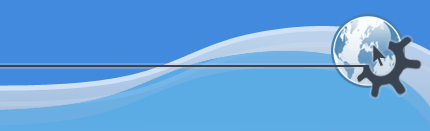

Иногда бывает необходимо скопировать, переместить или удалить несколько файлов, которые имеют между собой что-то общее. Например, вам может понадобиться перенести все графические файлы с расширением .PNG из одного каталога в другой. Konqueror облегчает эту задачу, позволяя автоматически выделить группу файлов, имеющих похожие имена.
Выберите пункт меню -> или нажмите Ctrl++. В появившемся окне введите необходимый шаблон файла (используя знак *, означающий любое количество символов, и ?, означающий один символ). Нажмите кнопку , и Konqueror автоматически выделит все файлы, имена которых совпадают с данным шаблоном. Например:
При шаблоне flag*.png.png».
При шаблоне memo?.txtmemo1.txt и memo9.txt, но не memo99.txt.
Можно уменьшить количество выделенных файлов, указав, с каких файлов следует снять выделение. Для этого выберите пункт меню -> или нажмите Ctrl+-.
Чтобы снять выделение со всех файлов, нажмите Ctrl+U, выберите пункт меню -> или просто щёлкните по любому месту окна, не занятому значками.
Также имеется возможность обратить выделение, то есть снять его со всех выделенных файлов и выделить остальные. Для этого выберите пункт меню -> или нажмите Ctrl+*.
Ниже приведены примеры клавиш, которые часто используются для выделения файлов в режимах "Таблица", "В виде дерева" и "Только текст":
Выделить или снять выделение.
Обратить выделение и перейти к следующему файлу.
Перейти в соответствующем направлении, по пути обращая выделение всех файлов.
Снять всё выделение, затем перейти в соответствующем направлении, по пути выделяя все файлы.
Когда необходимые вам файлы выбраны, вы можете использовать такие команды, как копирование, перемещение или удаление: их действие будет распространяться на все файлы сразу.
В зависимости от установленной клавиатуры и текущей локали для сочетаний Ctrl++, Ctrl+- и Ctrl+*, возможно, необходимо будет использовать клавиши +, - и * на цифровой части клавиатуры.